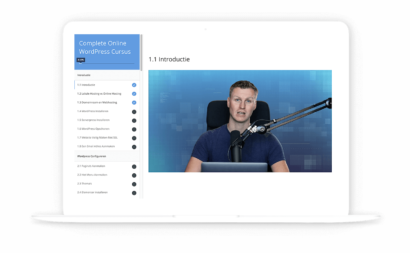Wil je zelf een logo maken? Voor je eigen bedrijf, een hobby project of voor een bevriende ondernemer? In deze blog zetten we op een rij wat je moet weten. Van belangrijke theorie over het maken van een logo, tot handige AI programma’s om snel en makkelijk inspiratie te krijgen. Laten we er gelijk in duiken!
Inhoudsopgave
Theorie achter logo ontwerp
Waarom heb je een goed logo nodig
Een logo is veel meer dan alleen een aansprekend plaatje; het vertegenwoordigt en versterkt de identiteit van een merk. Het is vaak het eerste wat een klant ziet en het laatste wat ze onthouden, waardoor het een cruciale rol speelt in de marketingstrategie. Een goed ontworpen logo draagt bij aan de herkenbaarheid van een merk en helpt het merk zich te onderscheiden van de concurrentie. Bovendien creëert een sterk logo vertrouwen en bouwt het een emotionele band op met zijn doelgroep. Een sterk logo kan de herkenning van een merk met 80% verhogen. Het moet eenvoudig, gemakkelijk te onthouden, tijdloos, veelzijdig en passend zijn.
Psychologie van kleuren
Kleuren spelen een belangrijke rol in de perceptie van een merk en de emoties die het oproept. Hier zijn enkele voorbeelden van hoe specifieke kleuren kunnen worden ingezet om verschillende reacties op te wekken:
- Blauw: Veel gebruikt in zakelijke en technologische industrieën, blauw straalt vertrouwen, betrouwbaarheid en professionaliteit uit. Het is rustgevend, wat vertrouwen en sereniteit bevordert.
- Rood: Rood staat bekend om het opwekken van sterke emoties zoals passie en urgentie. Het wordt vaak gebruikt om aandacht te trekken in marketinguitingen, zoals bij uitverkoopacties.
- Groen: Groen wordt geassocieerd met natuur, groei en welvaart. Het is ideaal voor merken die zich richten op duurzaamheid en gezondheid.
- Geel: Geel is energiek en roept een gevoel van optimisme en jeugdigheid op. Het helpt om de aandacht te trekken en een gevoel van toegankelijkheid en betaalbaarheid uit te stralen.
- Zwart: Zwart wordt vaak geassocieerd met luxe, macht en mysterie. Het is populair in high-end en luxe markten.
Het kiezen van de juiste kleurencombinatie in je logo helpt je om de juiste boodschap over te brengen en de gewenste emotionele reactie van je doelgroep te stimuleren.
Logo-ontwerp trends
Het volgen van trends in logo-ontwerp kan waardevol zijn, maar het is cruciaal om trends te kiezen die passen bij het imago van je merk. Hier zijn enkele actuele trends:
- Minimalisme: Eenvoudige, strakke ontwerpen blijven populair. Ze zijn niet alleen visueel aantrekkelijk maar ook veelzijdig en gemakkelijk herkenbaar.
- Geometrische vormen: Deze trend omvat het gebruik van strakke lijnen en vormen, die structuur en stabiliteit aan een logo geven.
- Gradiëntkleuren: Gradiënten zijn terug en hoe! Ze worden gebruikt om diepte en dimensie te geven, waardoor een logo een moderner gevoel krijgt.
- Handgetekende logo’s: Deze geven een persoonlijk en authentiek gevoel, wat fantastisch kan werken voor kleinere bedrijven of die met een ambachtelijke achtergrond.
Voor meer inzichten in hoe je deze trends effectief toepast in je logo-ontwerp, raden we je aan om je in te schrijven voor onze online cursus over logo- en huisstijlontwerp op Soofos. In deze cursus leer je hoe je een visuele identiteit creëert die resoneert met je publiek en de essentie van je merk versterkt.
Professionele tools om een eigen logo mee te ontwerpen
Het kiezen van de juiste software is cruciaal voor het ontwerpen van een professioneel logo. Je hebt daarbij Vector en Bitmap software. Vectorsoftware, zoals Adobe Illustrator, genereert logo’s met behulp van wiskundige formules, waardoor deze oneindig schaalbaar zijn zonder kwaliteitsverlies. Hierdoor behouden logo’s gecreëerd met vectorsoftware, zelfs wanneer ze vergroot of verkleind worden, hun scherpte en helderheid.
Bitmap, of rasterafbeeldingen, bieden minder schaalbaarheid dan vectorafbeeldingen. Elk beeldpunt, of pixel, heeft een vaste positie en kleur. Programma’s zoals Adobe Photoshop maken hier gebruik van. Bij het vergroten van een bitmapafbeelding ontstaan vaak onscherpe randen. Dit komt omdat de pixelinformatie wordt “uitgerekt”, waardoor er vervorming en kwaliteitsverlies optreedt.
Elke DTP’er zal blij worden als je jouw logo als een vector bestand gemaakt hebt! Wij adviseren vectorafbeeldingen te gebruiken voor het creëren van logo’s die op diverse media en formaten toegepast zullen worden. Zo voorkom je kwaliteitsverlies of een beperkende grootte van het logo.
Hieronder volgen drie populaire tools die zowel door beginners als professionals gebruikt worden voor het maken van logo’s, o.a. vanwege hun geavanceerde functies en veelzijdigheid.
Adobe Illustrator
Adobe Illustrator is een van de populairste en oudste professionele programma’s om logo’s en andere visuals in te ontwerpen. Het is dan ook een van de bekendste vectortekenprogramma’s ter wereld. Met Illustrator creëer je tekeningen of afbeeldingen die je oneindig kan uitrekken, zonder dat ze scherpte verliezen. Illustrator staat bekend als betrouwbaar en is het favoriete programma van veel ontwerpers en illustratoren. Het programma is niet gratis, en is onderdeel van de Creative Cloud van Adobe. Je kunt er echter veel meer mee dan alleen logo’s maken, dus ook voor de toekomst zit je goed. Check daarom deze razend populaire online cursus Adobe Illustrator.
Prijs: Adobe Illustrator is beschikbaar via een abonnement op Adobe Creative Cloud, vanaf ongeveer €24,19 per maand.
CorelDRAW
CorelDRAW biedt een breed scala aan gereedschappen die speciaal zijn afgestemd voor het maken van hoogwaardige grafische ontwerpen. Het is bijzonder populair onder Windows-gebruikers en biedt een intuïtieve gebruikersinterface die beginners helpt snel aan de slag te gaan met grafisch ontwerp. Naast krachtige vectorillustratie hulpmiddelen biedt CorelDRAW ook lay-out functies, waardoor het een goede keuze is voor het ontwerpen van complete huisstijlen en websites.
Prijs: CorelDRAW is verkrijgbaar als een eenmalige aankoop of via een abonnement. De volledige versie kost ongeveer €699, terwijl het abonnement begint bij ongeveer €30 per maand.
Affinity Designer
Affinity Designer wordt geprezen om zijn snelheid en efficiëntie, en is een uitstekend alternatief voor Illustrator. Zeker voor gebruikers die niet dagelijks bezig zullen zijn met grafische vormgeving, kan het interessant zijn om Affinity te gebruiken. Je betaalt namelijk éénmalig voor toegang tot het programma, in tegenstelling tot het abonnement van Adobe. Dit maakt het een aantrekkelijke optie voor freelancers en kleine bedrijven die kostenbewust zijn. Werken met Affinity Designer is vooral analytisch en praktisch. Een ijzersterk programma om vector artwork mee te maken. In deze cursus Affinity Designer leer je er alles over!
Prijs: Affinity Designer is beschikbaar voor een eenmalige betaling van ongeveer €54,99, wat toegang geeft tot de software zonder verdere abonnementskosten.
Als je al ervaring hebt met een van de programma’s, kun je die uiteraard het best gebruiken. Heb je nog geen ervaring? Dan zouden wij adviseren om te gaan voor Affinity Designer. Je kunt er net zoveel mee als Adobe, maar je zit niet vast aan een abonnement. Om je snel op weg te helpen, zodat jij binnen no time zelf een logo maakt, raden we je aan om een van onze cursussen over Affinity Designer te volgen,
AI-tools om zelf logo’s te maken
Als je snel een logo nodig hebt, kun je ook gebruik maken van andere opties. Dankzij eenvoudige tools zoals Canva en AI-tools, kun je gemakkelijk een logo maken zónder dat je een uitgebreid programma hoeft te beheersen.
Canva Logo Maker
Canva Logo Maker is jouw go-to tool als je snel en moeiteloos een logo wil ontwerpen. Eerlijk is eerlijk: het is geen AI-tool, maar ze maken het wel een stuk makkelijker voor je. En Canva bevat wel AI-features die je hierbij kunnen helpen. Er is daarnaast een grote hoeveelheid aan sjablonen en templates, waardoor je binnen enkele minuten een eerste opzet van je logo maakt. Je kunt spelen met kleuren, lettertypen en andere elementen om jouw logo een persoonlijk tintje te geven. Ken je Canva nog niet? Ontdek hier wat Canva is.
Prijs: Canva is gratis te gebruiken in de basisversie. Voor de pro-versie, die meer geavanceerde functies biedt zoals hoge resolutie downloads, is er een betaald abonnement nodig.
Looka
Wil je dat een AI wat zwaarder werk voor je doet? Looka is de tool voor jou. Zelf hebben we dit wel eens gebruikt voor een project en er kwamen best leuke ideeën en mogelijkheden uit. Het kan een goed startpunt zijn, ook om inspiratie op te doen voor een logo. Ook kun je logo’s of een hele huisstijl kopen van de site. Als je nog niet zo ervaren bent met logo design is dat een mooi beginpunt. Maar we raden je wel aan om altijd een persoonlijke touch aan een logo te geven.
Prijs: Je betaalt voor Looka per gedownload logo, met prijzen die beginnen bij ongeveer €20.
Logo.AI is ideaal voor ondernemers die haast hebben en snel diverse logo opties willen verkennen. Voer wat basisinformatie over je bedrijf en je design voorkeuren in, en Looka doet de rest, door je meerdere logo ontwerpen aan te bieden die je kunt aanpassen. Het is een snelle, efficiënte manier om een logo te krijgen dat er professioneel uitziet, zonder dat je uren bezig bent met ontwerpen.
Prijs: Logo.AI biedt verschillende betaalplannen, waaronder een eenmalige aankoopoptie en abonnementen die extra diensten zoals merkgidsen en onbeperkte revisies omvatten.
Logo ontwerp uitbesteden
Misschien klinkt dit gek, in een stuk over zelf een logo maken, maar het kan soms beter zijn om sommige dingen uit te besteden. Het inschakelen van een professionele ontwerper of een ontwerpbureau kan leiden tot een uniek en professioneel resultaat dat beter past bij de identiteit en strategie van je merk. Hier bespreken we enkele populaire platformen waar je terecht kunt voor het vinden van getalenteerde logo-ontwerpers.
Fiverr – budgetvriendelijk en goed voor eenmalige projecten
Fiverr is een online marktplaats waar freelancers hun diensten aanbieden, waaronder logo-ontwerp. Je vindt hier een breed scala aan ontwerpers met verschillende stijlen en prijsklassen. Het platform maakt het makkelijk om de portfolio’s van ontwerpers te bekijken, reviews te lezen en direct contact op te nemen. Prijzen variëren sterk, afhankelijk van de ervaring van de ontwerper en de complexiteit van het logo, maar je kunt vaak al een eenvoudig logo laten ontwerpen vanaf ongeveer €20.
Upwork – goed voor een professionelere aanpak
Upwork biedt een iets meer op maat gemaakte benadering van het inhuren van freelancers voor logo-ontwerp. Je kunt een project posten, waarna geïnteresseerde ontwerpers kunnen reageren met hun voorstellen. Dit stelt je in staat om de kandidaten te beoordelen op basis van hun voorstel, eerdere werk en beoordelingen. Upwork is ideaal voor het vinden van professionals voor zowel kleine als grote projecten, en je hebt de mogelijkheid om de ontwerper te huren op basis van een uurtarief of een vast projecttarief.
Soofos – een unieke manier om experts te vinden
Hier had je misschien nog niet aan gedacht, maar ook op Soofos kun je op zoek naar iemand die logo’s kan ontwerpen. Als je lid wordt van de community over Affinity Designer of juist de Grafische Vormgeving community, zul je veel experts vinden die hier graag mee bezig zijn. Plaats daar gerust een keer een oproep als je op zoek bent naar een designer die je verder kan helpen met het maken van een logo.
99designs
99designs werkt op basis van een wedstrijdmodel waar je je project kunt uitzetten en meerdere ontwerpers hun concepten insturen. Dit geeft je de unieke kans om verschillende ideeën te zien voordat je besluit. Zodra je een wedstrijd start, ontvang je diverse ontwerpvoorstellen van ontwerpers over de hele wereld. Je kunt feedback geven en revisies aanvragen voordat je het winnende ontwerp kiest. Dit is een fantastische manier om diverse creatieve inzichten te krijgen en het perfecte logo te selecteren dat aan al je eisen voldoet.
Het ontwerpproces: hoe ga je aan de slag
Het proces van het ontwerpen van een logo kan worden opgedeeld in verschillende belangrijke stappen. Het begint met de onderzoeksfase, waarin je je verdiept in je bedrijf, je doelgroep en je concurrentie. Dit onderzoek vormt de basis voor een effectief ontwerp dat aanspreekt bij je doelgroep en zich onderscheidt van de concurrentie. Een grondige analyse is essentieel om een goed doordacht concept te creëren dat niet alleen visueel aantrekkelijk is, maar ook strategisch aansluit bij wat je zoekt.
Na de onderzoeksfase komt de fase van het bedenken van concepten, waarin je ideeën en schetsen ontwikkelt. Hierbij kun je gebruik maken van creatieve technieken zoals brainstormen en mindmapping. Dit leidt tot het genereren van verschillende concepten die de essentie van je bedrijf op een unieke manier visualiseren. Vervolgens worden deze concepten in de ontwerpfase omgezet naar concrete ontwerpen met behulp van gespecialiseerde software. In onze cursussen behandelen we uitgebreid deze software, zodat je de kennis en vaardigheden krijgt om professionele logo’s te maken die een blijvende indruk maken.
De onderzoeksfase
Allereerst is het goed om te kijken naar concurrenten en andere bedrijven. Op welke manier gebruiken zij hun logo, hoe positioneren zij zich? Denk ook goed na over jouw ideale klant. Afhankelijk van de leeftijd, inkomensniveau en andere demografische kenmerken kun je een logo maken wat jouw klanten aanspreekt. Je kunt je voorstellen dat wanneer je doelgroep kinderen is, je een andere benadering nodig hebt dan wanneer het om volwassenen gaat.
Brainstormen en conceptontwikkeling
Nu het eerste onderzoek is afgerond, is het tijd om schetsen te gaan maken. Tijdens brainstormsessies kun je onbeperkt ideeën genereren, geïnspireerd door de inzichten die je hebt opgedaan. Deze creatieve aanpak is essentieel om innovatieve en originele logoconcepten te bedenken.
Een gestructureerde brainstorm is belangrijk. Gebruik mindmaps en associatielijsten om je gedachten te ordenen en verbanden te leggen. Tijdens het brainstormen is het belangrijk om alle ideeën te verwelkomen en ze vast te leggen, omdat de beste concepten vaak ontstaan door het combineren van verschillende ideeën. Neem regelmatig de tijd om te reflecteren en kritisch te beoordelen welke concepten het meest veelbelovend zijn en passen bij de identiteit van je merk. Dit vereist een kritische blik en de bereidheid om ideeën te verfijnen of zelfs af te wijzen.
Nadat je de meest veelbelovende ideeën hebt geselecteerd, begint het proces van conceptontwikkeling. Hierbij worden de ideeën verder uitgewerkt, vergeleken en getoetst aan de merkstrategie. Onthoud dat het uiteindelijke doel is om een logo te ontwerpen dat niet alleen esthetisch aantrekkelijk is, maar ook strategische doelen ondersteunt. Daarom is het belangrijk om elke keuze tijdens het ontwerpproces bewust en zorgvuldig te maken.
Schetsen en Voorlopige Ontwerpen
Je hebt concepten en ideeen, het is nu tijd om te gaan schetsen! Start met het maken van een aantal ruwe schetsen. Deze initiële schetsen zijn van erg belangrijk. Je kunt direct zien hoe jouw ideeën zich vertalen naar een visuele weergave.
- Begin met vrije schetsen om creativiteit te stimuleren.
- Maak gebruik van papier en potlood voor flexibiliteit.
- Zet diverse variaties op papier, zelfs de onconventionele.
- Scherp de beste ideeën aan door ze verder te verfijnen.
- Betrek eventueel feedback van anderen om perspectief te verbreden.
Na deze fase kies je de meest veelbelovende schetsen om digitaal uit te werken. Er zijn verschillende tools voor om deze ideeën om te zetten naar digitale logo’s.
Ga verder dan een logo ontwerp
Het ontwerpen van een logo is een essentiële stap in het bepalen van de identiteit van je merk. Een effectief logo vertelt het verhaal van je bedrijf op een visuele manier en creëert een onmiddellijke herkenning bij je doelgroep. Of je nu kiest voor het zelf ontwerpen met behulp van professionele tools, gebruik maakt van AI-gedreven ontwerptools, of de creatie uitbesteedt aan ervaren ontwerpers, het belangrijkste is dat het logo authentiek aanvoelt en je merkwaarden duidelijk communiceert.
In dit artikel hebben we de verschillende facetten van het logo-ontwerpproces verkend, van de theorie achter effectief ontwerp en de psychologie van kleuren tot de verschillende tools en benaderingen die je kunt gebruiken om je ideale logo te creëren. We hebben gezien dat een doordachte benadering van het ontwerp, die start met grondig onderzoek en eindigt met zorgvuldige afwerking, cruciaal is om een mooi eigen logo te maken.
Als je nog geen ervaring hebt met grafisch ontwerp, overweeg dan om deel te nemen aan een cursus, zoals onze cursus over logo- en huisstijlontwerp op Soofos. Deze cursussen kunnen je voorzien van de benodigde kennis en vaardigheden om niet alleen een mooi logo te maken, maar een logo dat echt resoneert met je doelgroep en je helpt je bedrijf op de markt te zetten.
Onthoud dat een logo meer is dan alleen een mooi beeld; het is een communicatietool die de kern en de ziel van je bedrijf uitdraagt. Het juiste logo kan deuren openen, nieuwe zakelijke mogelijkheden creëren en bijdragen aan de algehele succes van je onderneming. Daarom is het belangrijk om de tijd te nemen en niet bang zijn om te investeren in een goed logo ontwerp.